Bilgisayarda Mouse ile Auto Chess Mobile Nasıl Oynanır?
Auto Chess Mobile ve Dota Underlords gibi stratejik oyunlar, dünya çapında lüks zamanlarında oyun oynamayı tercih eden bir oyun topluluğu oluşturdu. Bu oyunlar, dünyadaki birçok insan için lüksün simgesi olarak işaretlenmiştir. Ancak, bu makale Drodo tarafından geliştirilen bir oyun olan Auto Chess Mobile’a odaklandığından, bu oyun size verimlilik ve strateji yoluyla birincilik için savaşan sekiz farklı oyuncu arasında kısa bir savaş sunuyor. Ancak, böyle bir toplulukta böyle bir oyun oynamak için, birçok kişi oyunu daha küçük bir ekran boyutunda oynamanın zorluğundan şikayet etti. Küçük ekranlardan kaçınmanın temel nedeni, oyunu kullanıcı için ilginç ve rekabetçi kılan küçük ayrıntıların sunulamamasıdır. Bu sorunla ilgili olarak, topluluğa PC’de oynamanın çaresi sunuldu. Bunun için, yansıtma uygulamaları ve emülatörler, PC’de Auto Chess Mobile gibi oyunları oynamanıza izin vermek için etkili bir platform sağlar. Bu makale, Auto Chess Mobile PC’yi oynamak için farklı platformların nasıl kullanılacağına ilişkin ayrıntılı bir kılavuzla birlikte, PC’nin yanı sıra mobilde de oyun oynama devresini tanıtmaktadır.
Bölüm 1. Auto Chess Mobile, PC ile aynı mı? PC ve Mobil
Auto Chess Mobile, şüphesiz sizi saatlerce kesintisiz eğlenceye götürecek bir oyundur. Belirtilen gibi oyunlar, gün boyunca bunu bir lüks ve eğlence duygusu olarak oynayan yüzlerce kullanıcıya katılan verimli ve üretken bir platformdur. Sisteme adım atar ve Dota 2 ve Dota Underlords gibi oyunlara bakarsak, bu özel niş daha çok PC oyunlarına odaklanmıştır. Öte yandan, Auto Chess Mobile, PC’nin yanı sıra cep telefonlarında da sıkışmış durumda. Bu, ekosistemini iki farklı oyun versiyonuna böler. Genel olarak, bir PC’de oynanan oyun, mobilden farklı olarak adlandırılmayacaktır; ancak, oynamak için en iyi platformu seçerken birkaç özel nokta dikkate alınmalıdır.
Tüm mobil oyun döngüsü boyunca iki farklı senaryo oluşturulmuştur. Bazı kullanıcılar taşınabilirliklerinden dolayı mobil kullanmayı tercih ediyor. Madalyonun diğer tarafında, bazı oyuncular mobil ekranda oynarken bunalmış hissederler. Bu nedenle boş zamanlarında oyun oynarken laptop veya PC kullanmayı düşünürler. Auto Chess Mobile, PC’nin yanı sıra mobil cihazlarda da düşünülen bir oyundur.
Auto Chess Mobile’ı kolaylıkla oynamalarına izin verecek en iyi platformun seçimi konusunda kafası karışmış olan kullanıcılar için, oyununuz için mükemmel seçeneği tamamlamadan önce dikkate alınması gereken birkaç nokta vardır. Bu faktörler, bir PC veya akıllı telefonda Auto Chess Mobile oynarken gözlemlenebilen temel farklılıklardır.
- Form faktörü, Auto Chess Mobile’ı bir PC’de veya akıllı telefonda oynamada çok büyük bir fark yaratır. Oyunu zorlu ve engebeli koşullarda oynamak isteyen bir oyuncuysanız, oyunun taşınabilir versiyonu her durumda çok tercih edilir. Ancak, oyunu daha sakin koşullarda oynamak istiyorsanız, durumlar için PC’yi kullanmanız yeterli olacaktır.
- Birçok oyun, görselleri üzerinden pazarda itibar kazandı. 4K çözünürlüklerde ve yüksek kaliteli sonuçlarda oynamayı dört gözle bekleyen bir oyuncuysanız, PC’de oynamaya kesinlikle uymalıdır. Akıllı telefonlar görsellerde sunulan detayların yetersiz olması nedeniyle büyük oranda tercih edilmiyor.
- Oynamak için daha iyi bir UI arıyorsanız, Auto Chess Mobile’ın PC versiyonuna rastlamak tercih edilir.
Bölüm 2: Ekran Yansıtma Aracı ile PC’de Auto Chess Mobile Oynayın
Yukarıdaki yollar size uymadıysa, işte kullanabilecekleriniz. Emülatör kullanmanın biraz uzun sürebileceğini biliyoruz ve bu nedenle tavsiye ediyoruz Wondershare MirrorGo Bu, cihazınızı PC’ye yansıtmanıza yardımcı olabilir. Sadece bu değil, bir PC yardımıyla cihazınızı bile kontrol edebilirsiniz. MirrorGo’nun en önemli özelliklerinden biri, cihazınızda ekran görüntüleri almanıza ve bir bilgisayarda saklamanıza yardımcı olabilmesidir. Ekran kaydı ve yansıtma ile ilgili tüm ihtiyaçlarınızı karşılayan kolay, güvenli ve hızlı gerçekleştirme aracı!
- OYNA mobil oyunlar MirrorGo ile bilgisayarın büyük ekranında.
- mağaza ekran telefondan bilgisayara alınır.
- Birden çok görüntüle bildirimleri telefonunuzu elinize almadan aynı anda
- kullanım android apps tam ekran deneyimi için PC’nizde.
Auto Chess Mobile’ı PC’de nasıl oynayabileceğinizi öğrenmek için adım adım kılavuza geçelim.
1 Adım: Mirror Go uygulamasını indirin ve ardından bilgisayarınıza kurun. Kurulum tamamlandıktan sonra aracı çalıştırın. Şimdi, cihazınızı PC’nize bağlamanız ve ardından cihazınızdaki “Dosyaları Aktar” seçeneğini seçmeniz gerekiyor. Yalnızca orijinal bir USB kablosu kullandığınızdan emin olun.

2 Adım: Ardından, cihazınızın “Ayarlar” ını başlatın ve ardından “Hakkında” bölümüne girin ve ardından “Yapı Numarası”na gidin. Daha sonra 7 kez tıklamanız ve işiniz bittiğinde “Ayarlar” a geri dönmeniz gerekir. Artık “Geliştirici seçenekleri”ni etkinleştirdiniz. Ayarlar altındaki ‘Geliştirici seçenekleri’ne gidin ve üzerine tıklayın. Son olarak, “USB hata ayıklamasını” bulun ve açın ve ardından eylemlerinizi onaylayın.

3 Adım: Cihaz ve bilgisayar arasında bağlantı kurulduktan kısa bir süre sonra cihazınızın ekranı başarıyla PC’nize aktarılacaktır. Artık PC’de mobil otomatik satranç oynamak için bir fare ve klavyeyi kullanabilirsiniz.
Bölüm 3. Android öykünücüsü ile PC’de Auto Chess Mobile nasıl oynanır?
Makale başlangıçta PC’de Auto Chess Mobile oynamalarına izin verecek farklı platformların kullanılabilirliğini belirtti. Emülatörler, daha fazla kontrol ve etkileyici ayrıntılara sahip daha büyük bir ekran görüntüsü elde etmek için Android oyunlarını PC’de birleştirmenize izin veren verimli bir oyun kaynağıdır. Bu makale size iki farklı ve etkileyici öykünücüyü tanıtıyor ve bu öykünücüler aracılığıyla PC’de Auto Chess Mobile’ın nasıl oynanacağına dair bir kılavuz.
MEmu Oyuncu
Android oyunlarını PC’de oynama kurulumu, farklı emülatörlerle daha kolay hale getirildi. Böyle etkileyici bir emülatör, MEmu Player adı altında geliyor. PC’de Auto Chess Mobile’ı başarılı bir şekilde oynamak için aşağıdaki adımları uygulamanız gerekir.
1 Adım: MEmu Player’ı resmi web sitesinden indirmeniz gerekir. Platformu kurun ve başlatın.
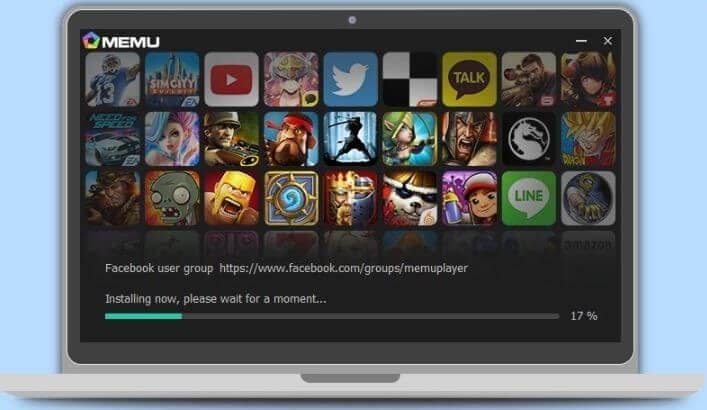
2 Adım: Öykünücüyü başarıyla başlattıktan sonra, Google Play kimlik bilgilerinizle kaydolmanız gerekir.
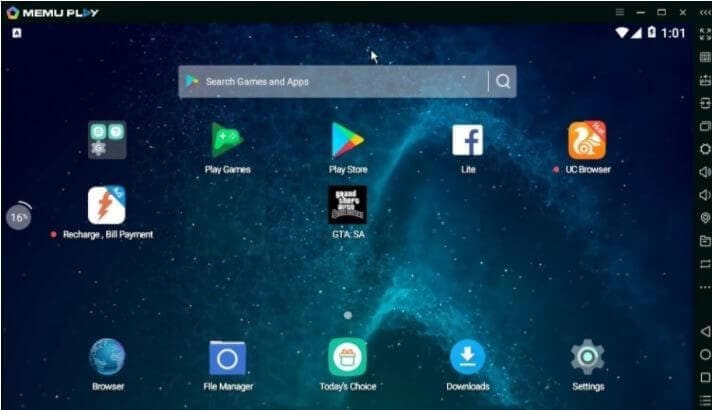
3 Adım: Oturum açmış bir hesapla, artık oyunu platform içinde Google Play Store’da arayabilir ve yüklemesini sağlayabilirsiniz.
Nox Oyuncu
Bu, MEmu oynatıcısına benzer başka bir emülatördür. Ancak, herhangi bir oyuncu yukarıdakiler yerine bu platformu kullanmayı tercih ederse, aşağıda belirtilen yönergeleri izlemeleri gerekir.
1 Adım: Öykünücüyü resmi web sitesinden indirin ve PC’ye yükleyin.
2 Adım: Platformu başlatın ve Google Play hesabınızla oturum açın.
3 Adım: Uygulamayı Play Store’da arayabilir ve indirmesini sağlayabilirsiniz. Tersine, oyunun bir .apk dosyanız varsa, bu yeterli olabilir.
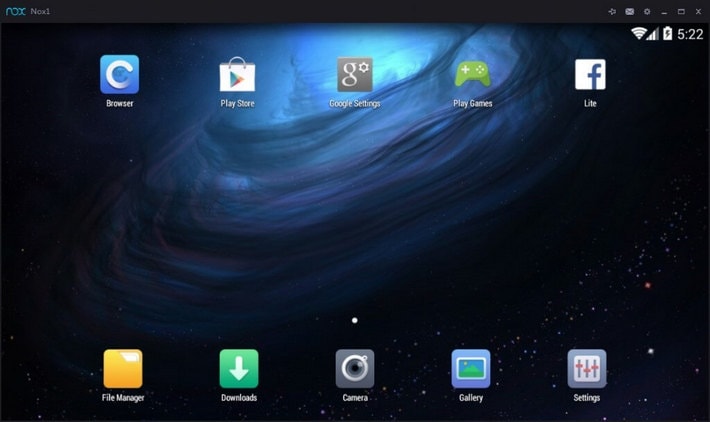
Sonuç
Bu makale, farklı öykünücüler kullanarak PC’de Auto Chess Mobile’ı nasıl oynayabileceğinize dair benzersiz bir karşılaştırma sağladı. Platformları iyi anlamak için makaleye derinlemesine bakmalısınız.
En son makaleler